iPhone 또는 iPad에서 삭제된 사진을 복구하는 방법 알아보기

삭제한 사진이 그대로 있는지 확인하려면 아이폰의 사진 앱에서
"최근 삭제"를 확인하십시오. 선택한 후 "복구"를 누릅니다.
iTunes 또는 iCloud 백업에서 아이폰을 복원할 수 있습니다.
백업이 생성된 이후 생성되거나 변경된 데이터는 모두 손실됩니다.
iBackup Extractor나 iMazing과 같은 타사 도구를 사용하여 iTunes 백업에서 사진을 복구할 수 있습니다.
실수로 아이폰의 사진을 삭제한 경우 사진을 복구할 수 있는 방법이 몇 가지 있습니다.
삭제된 사진을 복구할 수 있는 몇 가지 방법을 살펴보려고 합니다.
이 방법들이 모두 사용자의 상황에 맞는 것은 아니지만,
최소한 사진 라이브러리에 있는 사진을 원래 위치로 돌려받을 수 있기를 바랍니다.
최근에 삭제한 사진 복구
가장 먼저 가장 쉽게 볼 수 있는 곳은 아이폰입니다.
사진 앱을 연 다음 화면 하단의 "앨범"을 누릅니다.

다음으로 화면 맨 아래로 스크롤하여 "최근 삭제"를 누릅니다.
여기에서 약 40일 미만에 삭제한 모든 사진과 동영상을 볼 수 있습니다.
그 이상의 오래된 것은 제거되었지만, 이곳은 절대적으로 가장 먼저 확인할 수 있는 곳입니다.

사진이 있으면 해당 사진을 선택하고 화면 하단의 "복구"를 누른 다음 "사진 복구"를 다시 누릅니다.
백업에서 사진 복구
iTunes를 통해 iPhone을 백업하기 위해 컴퓨터에 연결하면 일부 도구에서
이러한 백업을 수행하여 개별 파일을 추출할 수 있습니다.

이러한 도구 중 하나가 iBackup Extractor이며 PC와 Mac 모두에서 사용할 수 있습니다.
iTunes가 만든 iOS 백업을 열고 사람들이 서로 상호 작용할 수 있도록 하는 등 비슷한 앱이 있습니다.
복구해야 하는 사진이 오래된 iTunes 백업에 포함되어 있다는 것을 알고 있다면,
이 사진을 찍는 것이 좋습니다.
특히 한 달 이상 전에 사진이 삭제된 경우에는 더욱 그렇습니다.
iMazing은 매우 인기 있는 또 다른 도구이며, 백업 관리 외에도 몇 가지 유용한 기능이 있습니다.
항상 그렇듯이 타사 앱을 사용하여 휴대폰 백업을 처리하는 데 주의해야 합니다.
전화 백업에는 거의 항상 중요한 정보가 포함되어 있으며
악의적인 가짜 앱으로 인해 데이터가 손상될 수 있습니다.
iTunes Backup에서 아이폰 복원
타사 앱을 사용하여 사진을 복구하지 않는 것이 좋다면
오래된 백업을 사용하여 아이폰을 완전히 복원할 수도 있습니다.
이 경로로 이동하면 해당 백업이 생성된 이후 생성되거나 변경된 모든 데이터가 손실됩니다.
만약을 위해 복원하기 전에 새 백업을 생성하는 것이 좋습니다.
이 경로로 이동하려면 iPhone을 컴퓨터에 연결하고 자동으로 열리지 않는 경우 iTunes를 엽니다.
다음으로 아이폰과 연결된 장치 아이콘을 클릭합니다.

복원 프로세스를 시작하려면 "Restore Backup(백업 복원)" 버튼을 클릭합니다.
이제 복원할 백업을 선택하라는 메시지가 표시됩니다.
선택한 다음 "백업 복원"을 누릅니다.
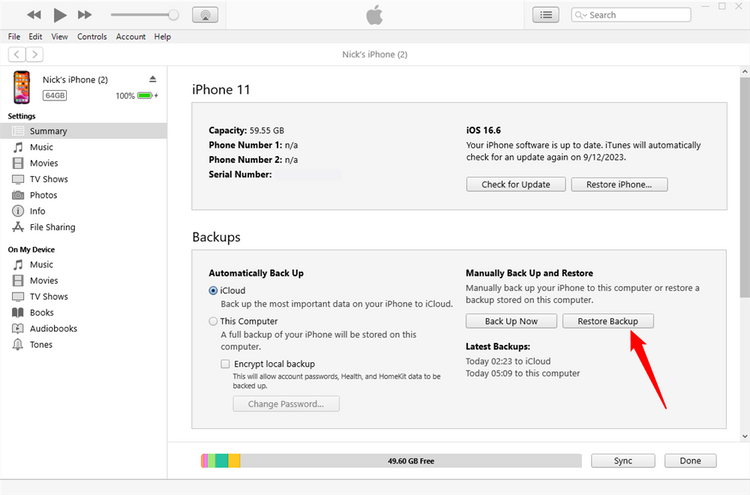
이제 iPhone에서 이전 백업을 적용한 다음 다시 시작합니다.
완료되면 iTunes가 다시 연결되고 누락된 사진이 있는지 확인할 수 있습니다.
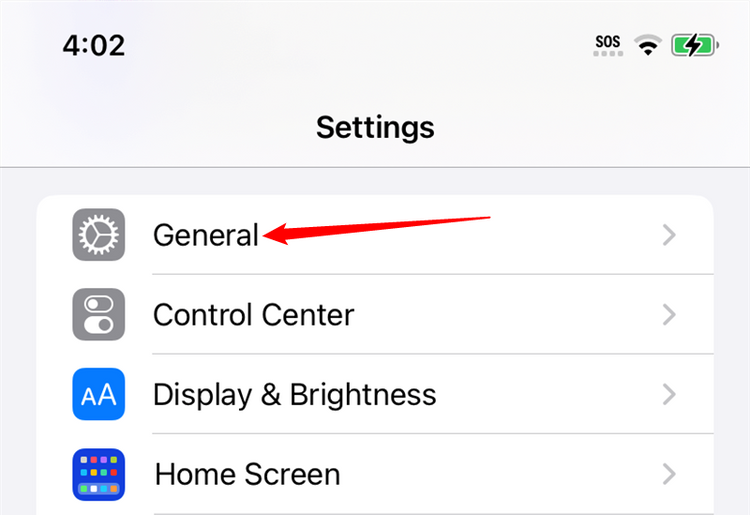
iCloud 백업에서 아이폰 복원
iTunes를 통해 iPhone을 백업하지 않고 iCloud를 사용하는 경우
이전 백업 중 하나에서 복원할 수도 있습니다.
여기에는 동일한 주의 사항이 모두 적용되므로,
만일의 경우를 대비하여 복원을 시도하기 전에 전체 iTunes 백업을 하는 것이 좋습니다.
새 백업이 이루어진 상태에서 설정 앱을 연 다음 "일반"을 누릅니다.
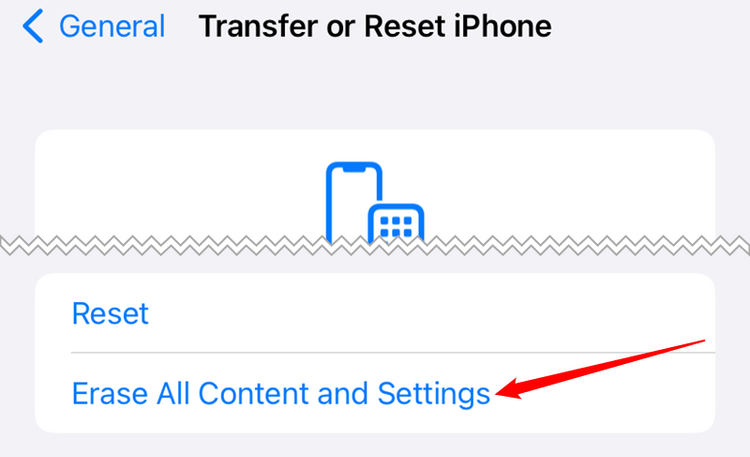
다음으로 아래까지 스크롤하여 "iPhone 전송 또는 재설정"을 누릅니다.
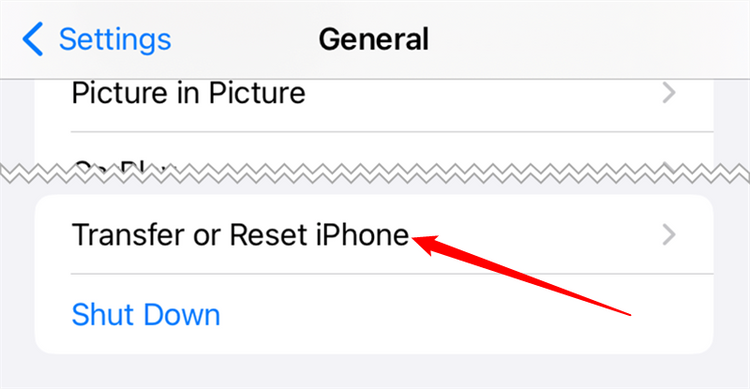
마지막으로 "모든 콘텐츠 및 설정 지우기"를 누릅니다.
어떤 일이 일어나기 전에 인증을 받으라는 메시지가 표시되지만,
그렇게 하면 재설정 프로세스가 진행됩니다. 이후 아이폰이 다시 시작되고
새 아이폰인 것처럼 설정할 수 있습니다.
이렇게 할 때는 "iCloud Backup에서 복원" 옵션을 선택하고 사진이 삭제되었다고
판단되는 시점 이전부터 하나를 선택해야 합니다.
2023.11.19 - Windows 10에서 프린터의 IP 주소를 찾는 방법을 알아보자
2024.02.04 - 부산 시그니엘 호텔 야경부터 조식 그리고 해운대 바다 산책까지
부산 시그니엘 호텔 야경부터 조식 그리고 해운대 바다 산책까지
부산 시그니엘 호텔 야경부터 조식 그리고 해운대 바다 산책까지 여름날 부산 해운대의 시그니엘 호텔에서의 1박 2일 일정 그 후기입니다. 호텔 방에서 부산 해운대의 아름다운 야경을 보면서
kanonxkanon.tistory.com
2024.03.06 - 피싱 이메일인지 확인하고 예방하는 8가지 방법을 알아보자
피싱 이메일인지 확인하고 예방하는 8가지 방법을 알아보자
피싱 이메일인지 확인하고 예방하는 8가지 방법을 알아보자 "긴급" 또는 "조치 필요"와 같은 단어를 사용하는 경고성 제목을 찾습니다. 도메인 이름에서 공용 도메인 전자 메일 주소 또는 비정상
kanonxkanon.tistory.com
2024.02.06 - 좋은 이력서에 빠뜨릴 수 없는 다섯 가지 규칙을 알아보자
-
'IT 이것저것 > iphone' 카테고리의 다른 글
| 우리가 모르는 최초의 스마트폰은 언제 발명 되었을까요? (0) | 2024.05.11 |
|---|---|
| 휴대폰 앱스토어에 더 이상 없는 앱을 다운로드하는 방법 알아보기 (0) | 2024.04.27 |
| 중고 아이폰을 살 때 반드시 확인해야 할 11가지 항목 (2) | 2024.04.26 |
| 아이폰의 AAE 파일은 무엇이며 삭제할 수 있을까? (0) | 2024.04.25 |
| 아이폰이 뜨거워진다? 아이폰이 과열되는 이유와 해결 방법 (0) | 2024.04.24 |




댓글